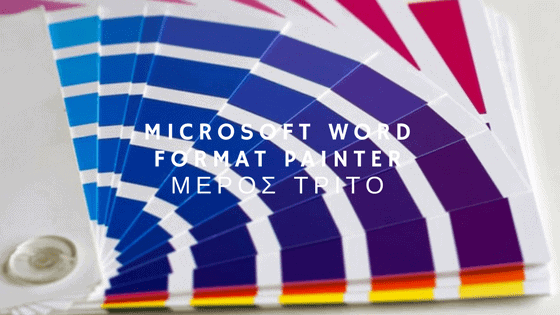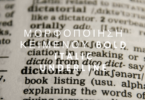Microsoft Word Format Painter μέρος τρίτο θα μάθουμε πως μπορούμε να κάνουμε και τι με το πινέλο μορφοποίησης σε όλες τις λειτουργίες του.
Μπορούμε να επιλέξουμε ένα συγκεκριμένο κομμάτι του κειμένου μας ή ακόμη και ολόκληρη παράγραφο. Και να μεταφέρουμε σε ένα άλλο σημείο του κειμένου μας όλες τις ρυθμίσεις που έχουμε κάνει στο συγκεκριμένο τμήμα.
Έτσι με αυτό τον τρόπο επιτυγχάνουμε γρήγορα και εύκολα να μορφοποιήσουμε το τμήμα του κειμένου μας. Χωρίς να επαναλαμβάνουμε εκ νέου όλες τις διαδικασίες μορφοποίησης.
Έστω λοιπόν ότι θέλουμε να τονίσουμε κάποια σημεία του κειμένου μας με τις εξής λειτουργίες: Έντονη / Πλάγια γραφή & Υπογράμμιση.
Το μόνο που έχουμε να κάνουμε είναι να δημιουργήσουμε το πρότυπό μας. Και αφού επιλέξουμε αυτό το σημείο πάμε στην εργαλειοθήκη του μενού μας και κάνουμε διπλό κλικ στο εικονίδιο με το πινέλο.
Τώρα έχουμε ενεργοποιήσει την εντολή
Είμαστε έτοιμοι να ξεκινήσουμε την πολλαπλή πανομοιότυπη μορφοποίηση στα σημεία που θέλουμε.
Microsoft Word Format Painter μέρος τρίτο
Επόμενη κίνηση είναι να περάσουμε τον κέρσορα κρατώντας συνεχώς πατημένο το αριστερό κουμπί πάνω από τη λέξη που θέλουμε να μορφοποιήσουμε.
Δείτε ακόμα Εφαρμογές στο Excel μέρος τρίτο εισαγωγή εικόνας
Μ’ αυτή την εφαρμογή, μπορούμε να μορφοποιήσουμε γρήγορα και απλά διάσπαρτα τμήματα του κειμένου μας. Φυσικά χωρίς να καθυστερούμε κάνοντας συνεχώς τις ίδιες κινήσεις ξανά και ξανά.